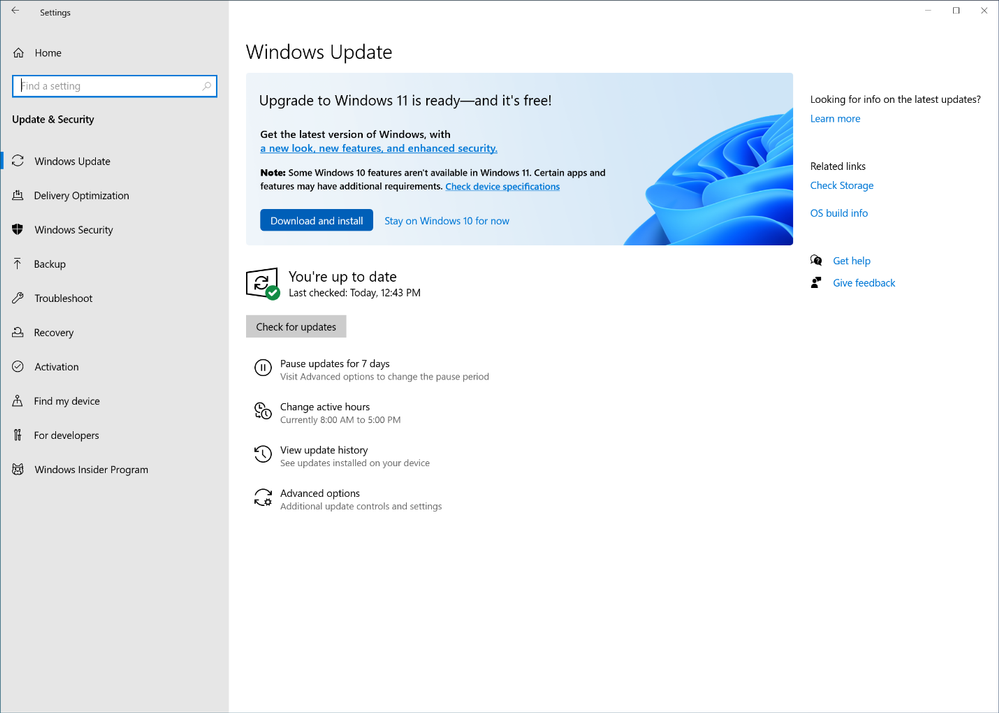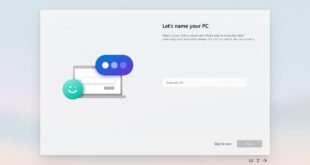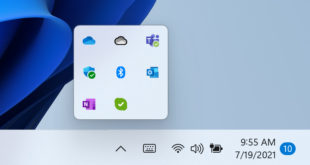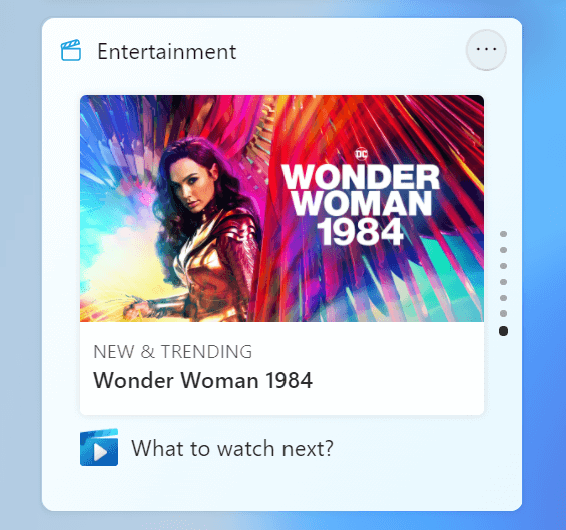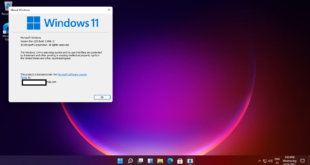Tenemos nueva compilación en el Canal Dev de Windows 11 Insider Preview. Microsoft ha presentado la Build 22499, ya disponible para su descarga, con un buen número de novedades y correcciones que os detallamos. Novedades de la Build 22499 Comparte rápidamente ventanas de aplicaciones abiertas directamente desde tu barra de tareas a una llamada de Microsoft Teams En la Build …
Read More »Tag Archives: Windows
Microsoft soluciona uno de los problemas más molestos de Windows 11
Windows 11 está lejos de estar libre de problemas, algo que por otro lado es esperable y que sucede con todos los nuevos productos. Uno de los fallos que atormentaba al nuevo sistema operativo de Microsoft venía dado por un problema con un certificado caducado que impedía abrir o usar algunas aplicaciones. Para solucionar este problemas la compañía ha lanzado …
Read More »Windows 11 ya está disponible y así puedes instalarlo
Hoy da comienzo la nueva era de Windows, o al menos así anuncia Microsoft en palabras de Panos Panay, el lanzamiento de Windows 11, la nueva versión del sistema operativo de la compañía que por fin está ya disponible. Como es normal en este tipo de lanzamientos el despliegue de Windows 11 se hará de forma progresiva, por lo que …
Read More »Windows 11 Build 22000.194 disponible para descargar en el canal Release Preview y también en ISO
Microsoft continúa avanzado en sus planes de desarrollo de Windows 11 y ahora lanza la Build 22000.194 en el Canal Release Preview, pero además para los que lo prefieran pueden descargarla en forma de ISO y realizar una instalación el limpio. Se va acercando la fecha del lanzamiento del sistema y Microsoft trabaja en pulirla antes de esa fecha. Esta …
Read More »Windows 11 estará disponible el 5 de octubre, ya es oficial
Es oficial, ya tenemos fecha para el comienzo del despliegue de Windows 11. Microsoft acaba de publicarlo en su blog y la fecha de lanzamiento de la actualización gratuita desde Windows 10 para dispositivos compatibles será el 5 de Octubre. Según anuncia Microsoft el día de su lanzamiento comenzará el despliegue de la nueva versión de su sistema operativo, pero …
Read More »Windows 11 Build 22000.160 se lanza en los canales beta y dev con ISO ya disponible
Microsoft sigue puliendo Windows 11 con una nueva actualización que llega a los canales Beta y Dev con el número de Build 22000.160. Se trata de una actualización que viene a solucionar algunos problemas, pero que sobre todo trae como gran novedad que se pone a disposición de los usuarios las ISO, por lo que los que lo prefieran pueden …
Read More »Windows 11 Insider Preview Build 22000.100 disponible en el Canal Dev
Windows 11 sigue avanzado en su desarrollo y hoy la compañía ha lanzado una nueva compilación en el Canal Dev bajo el número Buid 22000.100. Con esta actualización se han añadido algunas nuevas funciones, pero sobre todo se han realizado correcciones y mejoras en el funcionamiento del sistema, tal y como podemos ver en la lista de novedades de esta …
Read More »Descarga ya Windows 11 Build 22000.71 en el Canal Dev
Microsoft continúa con el desarrollo de Windows 11 y para ello vuelve a recurrir a los usuarios para que vayan testeando las nuevas funciones añadidas dentro de programa Insider. Hoy tenemos el lanzamiento de Windows 11 Build 22000.71 dentro del Canal Dev, una actualización que ya podemos descargar y cuyas novedades enumeramos a continuación. Cambios y mejoras ¡Se presenta un …
Read More »Windows 11 recibirá una única actualización con novedades importantes al año
La presentación de Windows 11 ha traído múltiples noticias. Una de ellas es el plan que posee Microsoft para el ofrecimiento de actualizaciones , y aquí si ha realizado cambios importantes para ello. Según lo muestra en su documentación oficial, Microsoft enviará una única actualización con novedades destacables en el segundo semestre de cada año, lo cual le da más …
Read More »Comprueba si tu PC se podrá actualizar a Windows 11
Hoy Microsoft ha anunciado Windows 11, la nueva versión de su sistema operativo y el que la compañía espera sea un nuevo empezar con el que hacer frente a las nuevas exigencias de los usuarios: mejor rendimiento, una interfaz consistente y nuevas funciones enfocada a campos como el gaming. Muchos de los actuales dispositivos podrán actualizar a Windows 11, pero …
Read More »Sigue en directo el lanzamiento de Windows 11
En menos de una hora podremos conocer la nueva generación de Windows en un evento que Microsoft retransmitirá en directo para que todos podamos conocer de primera mano las novedades de Windows 11, la nueva versión del sistema operativo de Microsoft. Aunque ya hemos visto un avance en la Build filtrada, hoy será cuando conozcamos todos los detalles del nuevo …
Read More »Microsoft pone fecha al fin del soporte para Windows 10 avivando los rumores de Windows 11
Si los rumores de que la próxima gran actualización del sistema operativo de Microsoft ya no llevará el apellido «10» no era ya suficientes, ahora la propia compañía los ha acrecentado al poner fecha oficial al fin del soporte de Windows 10. algo que cualquiera puede comprobar con solo acceder a esta pagina. En ella encontramos que WIndows 10 Home …
Read More »El «nuevo» Windows se presentará el 24 de Junio
Recientemente Microsoft comenzaba a crear hype cuando en el discurso inaugural de la Build 2021 el CEO de Microsoft, Satya Nadella, anunciaba que estaban preparando el lanzamiento de «una nueva generación de Windows«, lo que acompañaba de la proclama de que sería «una de las más importantes de la pasada década». Esto por supuesto puso en alerta a toda la …
Read More » OneWindows
OneWindows